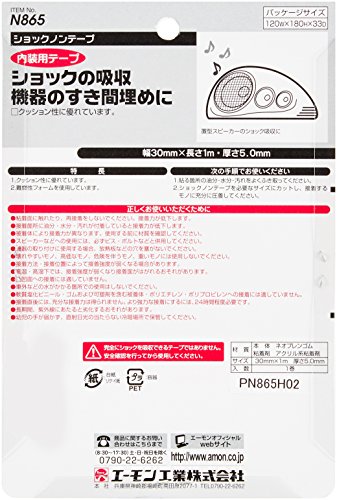メインPCとしてMacBook Proを使っていますが、机で作業をする時には中古(箱・付属品無し)で購入したAppleの「Magic Keyboard(マジックキーボード)」のテンキー無しモデルを使用しているせきねさんです。
もともと体(首)の負担を少しでも軽減する為に、ノートPCスタンド(スパルタかます)を導入して視線を高くした結果、外付けのキーボードが必要になりそれで中古の「Magic Keyboard」を購入しました。
最近「在宅勤務」などで家のMacを使用する機会が今まで以上に増えたのですが、何気にこのテンキー無しの「Magic Keyboard」が使い勝手が良く便利で、せきねさんのお気に入りアイテムになったので・・・

↑追加でもう1台(今度は奮発して新品)購入し、お家にある他の有線キーボードも無線化 & テンキーレス化する事にしました。今回は「Magic Keyboard」について調べて分かったことや気が付いた事、トラックパッドとの組み合わせなどについてせきねさん目線でご紹介致します。
「Magic Keyboard」テンキーレスのMLA22J/A

↑こちらがAppleの「Magic Keyboard(MLA22J/A)」です。
(って発売は2015年10月なので知っている方から見れば今更感アリアリです・・・)
「US配列」と「JIS配列」に注意

↑ちなみに外箱(パッケージ)に印刷されているキーボードは、日本語の印字が無くリターンキー(エンターキー)が細長い英語の「US配列(MLA22LL/A)」のキーボード画像になっていますが、

↑せきねさんが買ったのは日本語の「JIS配列(MLA22J/A)」の製品です。

↑上がUS配列で下がJIS配列(色々違うけどスペースキーやリターンキーの大きさが特に異なります)。
「Magic Keyboard」の場合、外箱はどちらも「US配列」の画像が使われており、パッと見では区別が出来ないので、店頭で買う際は間違えないように注意が必要です。
パッケージ裏面を見てみると・・・

↑キーレイアウト画像(青枠)と型番(赤枠)が書いてあるので、ここを良く確認してから買いましょう。
「US配列」と「JIS配列」どちらが良いの?
「US配列」と「JIS配列」のどちらが良いかについては、ここ数十年「US派」と「JIS派」との間で長い戦争が続いており非常に難しい問題です。せきねさんはJIS派ですが、ネット上ではUS派の方々の主張(自然なフォームで入力ができ日本語のプリントも無くカッコいい等様々な理由)を良く見かけ、内容的にも的を得ていて納得できる主張が多い様に感じます。
ですが、どちらも慣れてしまえば問題なく使えますし、正解は無いので結局は「自分が使いやすいと思う方」を選べば良いと思います。
せきねさんも昔は(日本車ではなく外車に憧れる若者と同じノリで)何となく「US配列」のMacに憧れて、US配列にチャレンジした事もあったのですが努力が足りず結局馴染めませんでした。すっかりオッサンになった最近は、むしろ逆に日本仕様の「JIS配列」に何だかよく分からない愛着と何だかよく分からない誇りを感じるようになっています(笑)
Apple製品の中古相場についても(中古品を20年以上チェックしていますが)、昔は「US配列」と言うだけでJIS配列の同じ物よりも1,2割の高値が付いていたのですが、それもすっかり過去の話で、今ではヤフオクやフリマアプリでは逆にUS配列のMacやキーボードだとJIS配列よりも需要が少なく、JIS配列と同じ価格設定だと売れ残ったり、1割程安い価格でようやく売れるというケースを多々見かけます。ですから売却時に高値で売る事を狙ってUS配列を選んでも、昔よりUSキーボードの価値は落ちているので、思った程高く売れない可能性が高いです。Mac全体のユーザー数が増えた今はオンラインのApple StoreでUS配列を選ぶ人も増えたのでそれ程珍しくなくなったのかも知れません。
だいぶ脱線しましたが、US配列とJIS配列どちらを選ぶにしろ購入時には間違えないように注意しましょう。
オンラインストアでは「US配列」と「UK配列」に注意
英語キーボードについて、ついでに書くとオンラインのApple Storeで購入する場合・・・


↑「英語(UK)」と「英語(US)」と言う間違えやすい選択肢で分かれており(しかもUKの選択肢が先頭で下の方にUS)、北米向けのUS配列のつもりで買ったら欧州向けの「UK配列」だったと間違える人が続出しているので本当に要注意です。Magic Keyboardならまだマシですが、数十万円するMacBook Proでこれを間違えるとかなり痛いです(恐ろしや)。たまにヤフオクで新品・未使用で出品されているUK配列のMacを見かけると「間違えたのかな?」と心配になります。
「Magic Keyboard」の中身と付属品

↑「Magic Keyboard」の中身はこんな感じ。
説明書も付属していますが、Mac本体やiPhoneに付属しているリンゴマークのステッカーは付属していません。ワイヤレスキーボードですが、充電およびペアリング用にLightning-USB(Type-A)ケーブルが付属しています。

↑Lightningケーブル1本でキーボードだけでなく、トラックパッドやiPhoneやiPadまで全て共通で充電が出来るのは非常に便利です♪

↑いざとなれば(バッテリー切れや、いつかバッテリー寿命の際に)USB接続の有線キーボードとしても使用できるので、乾電池式ではなくLightningポートがある事は大きなメリットです。
Magic Keyboardのお値段

↑「Magic Keyboard(テンキー無し)」の価格は2015年の発売当初は10,800円(税抜)でしたが、2018年に値下げされて現在は9,800円(税抜)で販売されています。(Apple製品なのでどこで買っても値段はほぼ変わりません)

↑「Magic Keyboard(テンキー付き)」と比べればテンキーが無い分3,000円安いとは言え、せきねさんのような一般庶民にとってはかなりお高い高級なキーボードと言った印象です。
なので少しでも安い中古品が欲しくなる所ですが、Magic Keyboardは充電式で「バッテリー」が内蔵されている為、運悪くバッテリーが劣化した古い中古品を買うと、すぐに電池切れしてワイヤレスキーボードとして使えなくなる可能性もあるので、多少高くても新品を買った方が無難な気がします。
せきねさんも1台目は箱・付属品無しの安い「中古品」を買いましたが、2台目は長く使うつもりで「新品」を購入しました。
Magic Keyboardの発売からもうすぐ5年が経過しますが、中古品をかなりチェックしていますがバッテリー切れしているジャンク品はほぼ見かけないので、新品で買えば少なくとも5年は十分使えると考えて良さそうです。
ちなみに、テンキーありもテンキー無しもバッテリー容量は同じなのでテンキー付きを買ったからと言って、テンキー無しよりも長時間使える訳ではないそうです。
「テンキー付き」と「テンキー無し」で比較

↑「Magic Keyboard(テンキー無し)」の横幅は27.9cmで、これまで使用していたテンキー付きのApple Keyboard(旧型の有線タイプ)と並べて比較すると、テンキーが無い分だけ横幅がかなりコンパクトです。職場など広いデスクで使うならテンキー付きでも良いのかも知れませんが、お家の机で使う場合には広いスペースが取れない方も多いと思いますし、多くの方がキーボードの横にマウスを置いて使うはずなので、それを考えるとこの横幅の「差」はかなり大きいです。
以前せきねさんは「見た目の格好良さ」と「テンキーがあった方が便利そう」と言う理由でテンキー付きのキーボードを買ったのですが、実際使ってみると場所を取ってとても邪魔だったので(テンキーもほとんど使わないし)、今回はテンキー無しを選択しました。

↑マウスではなく「Magic Trackpad 2(マジックトラックパッド)」を置くとこんな感じになります。
テンキー付き、テンキー無しどちらを買うか迷いますが、マウスやトラックパッドを使う事も考慮してどちらが最適か判断してください。
気付きました?Magic Keyboardのマイナーチェンジ
マイナー過ぎてMacユーザーでも気が付いている方は少ないのですが、実はMagic Keyboardは型番を変えずにこっそりとマイナーチェンジをしています。
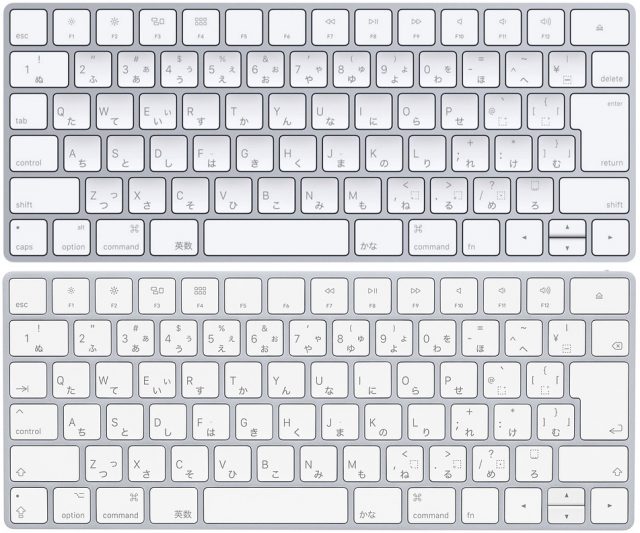
↑画像の上側が発売当初の「Magic Keyboard」で、下側がマイナーチェンジ後の「Magic Keyboard」なのですが、どこが変わったか分かりますかね?
正解は・・・

↑一部のキーの刻印が変わっています(tab, control, shift, caps, option(alt), delete, return(enter))。
画像下側のマイナーチェンジ後では刻印が文字からシンプルな記号に変わっているのです。
(変更後の記号しか刻印されていないキーボードだと親とかお年寄りに電話で「シフトキー押しながら・・・」と説明しても「シフトなんて無いよ?」って事になりそうです(笑)。シンプルにし過ぎるのもどうかと思います。)
ちなみに、変更はキーの刻印だけでなく・・・

↑製品パッケージの「Magic Keyboard」の文字もマイナーチェンジ後は発売当初よりも太めのフォントに変更されています。
この変更は、Appleが2017年6月に行ったWWDC 2017でiMac Proを発表した辺りに変更が行われたようです(たぶん)。
ただ、製品の「型番」は変更されていないので、本当にこっそり変更した感じです。
そんな訳で、もしもこれから「Magic Keyboard」の中古品を買おうと思っている方は、キーの刻印やパッケージをよく確認すれば、初期型2015年〜2017年前半に出荷されたものなかの、それ以降に出荷されたものなのか区別が可能なので参考にしてみてください(もちろん後者の方がバッテリーが新しい分長めに使えるでしょう)。
ちなみに、テンキー付きのMagic Keyboard(MQ052J/A)については元々テンキーレスよりも一足遅れた2017年6月に発売されたので、マイナーチェンジは今のところ行われていません。
「Magic Mouse 2」も箱のフォントが変わっています
「Magic Keyboard」だけでなく「Magic Mouse 2(マジックマウス2)」についても・・・

↑パッケージのフォントが発売当初(画像上)よりも太めのフォントに同じタイミングで変更されているので、こちらもフリマサイトなどで中古品を買う際はフォントが太めのより新しい製品を買うとバッテリーが長持ちすると思われます。
過去にもあったキー刻印のマイナーチェンジ
少し古い話ですが、Appleは過去の製品でもキーの刻印を変更したことがあり、Magic Keyboardが発売される前のUSB有線接続だった「Apple Keyboard(MB110)」だった時代に・・・

↑OS側の機能の変更に合わせて、F3キーとF4キーの刻印を変更したことがありました。
ただ、この時は製品の型番を・・・

↑「MB110J/A」から「MB110J/B」に変更したので、型番から判別が可能でした。
MacBook Proと同じスタイルで使いたい
せきねさんはMacBook Proのキーボードとトラックパッドの組み合わせが好きで、基本的に「マウス」は使わずに「Magic Keyboard」と「Magic Trackpad 2」を・・・

↑MacBook Proと同じように縦に並べて使用しています。
多くの方は特に意識しない限り・・・

↑トラックパッドはキーボードの横に設置すると思いますが、普段マウスを使わずにMacBookのトラックパッドだけを使っている人にとっては、キーボードの横よりも・・・

↑手前に置いた方が何かと使い勝手が良いのです。
(このスタイルにこだわっている方結構いらっしゃいます)
ただ、縦に並べて設置する使い方には1つ問題点があって、それは・・・

↑「キーボード」と「トラックパッド」の間に段差が出来てしまい、キーボードの入力がしずらいのです。
「キーボード」と「トラックパッド」の段差を解消する

↑以前は段差解消の為にキーボードの下に「タオル」を敷いて、キーボードの高さを調節していたのですが・・・

↑キーボードを少し動かすとタオルの位置がずれてしまい、何だか不便だったので・・・

↑キーボードの裏側に少し厚みのある「クッション材」(カー用品)を・・・

↑タオルのようにずれたりする事もなくなり、すごく使い勝手が良くなりました♪
「キーボード」と「トラックパッド」をMacBookと同じスタイルで使いたい方にはこの方法はすごくおすすめです。
MacBookスタイルに出来る市販のオシャレなスタンド
やはりその使いやすさから、キーボードとトラックパッドを縦に並べた「MacBookスタイル」を求めるユーザーさんが多くいらっしゃいます。「MacBookスタイル」を簡単にかっこよく実現させる便利なアイテムを開発・市販している方がいらっしゃいますので参考にご紹介させていただきます。
MacBookの快適操作をデスクトップに「#magicTray」

↑株式会社サムライズムさんが販売する「#magicTray」です。
「Magic Keyboard」と「Magic Trackpad 2」を一体化させ、MacBookライクに使用できる便利なアイテムです。

↑そう、一体化するとソファや膝の上などマウスが使えないような環境でも操作しやすいのがトラックパッドの良いところです(但し、こちらの製品ではトラックパッド上部がキーボードに隠れるのでトラックパッドの面積が少し狭くなります)。

↑キーボードがズレないようにちょっとした段差があったり、#magicTrayにセットしたままでLightningケーブルを接続して充電する事も可能だったり色々工夫があるみたいです。大企業が作る量産品ではなく手作業で接着・加工をしていたり、取り扱いに注意する点などもありますが、必要最小限なシンプルな作りで良いと思います。お値段は税・送料込で7,700円とのこと。
進化・改良を続ける「Crispy Backboard PRO 2020」

↑株式会社マジェスティックさんが販売する「Crispy Backboard PRO 2020」。
旧型(初代)のMagic Trackpadの時代から同コンセプトの製品を作成・販売し続けていて、こちらはその最新版(第4世代)となります。過去のモデルからフィードバックを得て改良を重ねているので完成度が非常に高いです。

↑「Crispy Backboard PRO 2020」はテンキー付きのMagic Keyboard用としても拡張ができる仕組みを備えています。
また、透明なアクリルは見た目もクールで非常にかっこいいです。
(但し、こちらもトラックパッド上部がほんの少しキーボードに隠れるのでトラックパッドの使える面積が少しだけ狭くなります)

↑キー入力時の腕の負担を軽減し、不用意にトラックパットを触ってしまうことを防ぐ脱着可能な「パームレスト(リストレスト)」も付いており、向きと左右を入れ替えることでトラックパッドをカバーする面積も変更可能になっています(本当によく出来てます)。
「LEGO」でオリジナル製品を作っちゃおう!
「#magicTray」と「Crispy Backboard PRO 2020」どちらもカッコ良くてスゴく欲しいのですが、貧乏サラリーマンのせきねさんは「家にある物で自力でキーボードとトラックパッドを一体型できないかしら?」といつもの貧乏根性に火がつきました。
もしかしたら、コレ・・・
「LEGO」で遊んでいるお子さまから必要なブロックを奪って、数時間頑張ってこしらえた結果・・・
せきねさんオリジナル「Magic LEGO Dock」

↑こんなん出来ました♪(命名:「Magic LEGO Dock」)
最初はネタのつもりだったので、レゴ感を残す為に丸い「突起部分(ブロック部分)」をそのまま出しておこうと思ったのですが、作っている内にだんだんリアルな使いやすさを求めてしまい、表面がツルツルのパーツをかき集めて結局レゴ感に欠ける仕上がりになりました。
でも、コレ意外とあなどれない使いやすさで・・・

↑MacBook Proとほぼ同じレイアウト・使い心地をキープしながら、トラックパッドの面積が大きいので操作性はMacBook Pro以上です(特にせきねさんは2012年モデルの古くて小さなトラックパッドのMacを使っていたので)。

↑キーボードとトラックパッドが一体化してるので、ソファや膝の上などマウスが使えない環境でも使用可能です(どこかで似たような画像を見かけましたが・・・)。

↑限りなくMacBook Pro近づける為にキーボードとトラックパッドが同じ高さになるようにしました。

↑トラックパッドがキーボードに隠れることはなく100%全面使用可能です。

↑レゴ シティの直線道路の道幅が「Magic Trackpad 2」の為に用意されているんじゃないかと思う程左右1mmの余裕も無いジャストフィットで・・・

↑Magic Trackpad 2を置くと、両側のレゴによってトラックパッドをしっかり挟み込み、全くズレたりしません。

↑当社オプション品?のこちらのパーツを取り付けることで・・・

↑トラックパッドの両脇に「パームレスト(リストレスト)」を設ける事も可能です。「パームレスト」によってキー入力時の腕の負担が軽減され、不用意にトラックパットを触る事を防ぎます。

↑「パームレスト」の取り付け位置を少し内側に変更することも可能ですし・・・

↑お好みで横向きに取り付けるなど自由度の高い調整が可能です(完全にパクリですが・・・)。

↑キーボードとトラックパッドを取り外すと、ただのレゴになります。

↑Lightningケーブルを通す為のスペース(穴)も用意してあるので・・・

↑殺風景になりがちなキーボード周りに木を植えたり、お花を咲かせたり、ワンちゃんを散歩させて楽しむ事も可能です♪(ステキ!笑)
もちろん「iPad」でも使えます

↑iPad Pro用のトラックパッド付き「Magic Keyboard」が発売されましたが、もちろんMac向けの・・・

↑「Magic Keyboard」と「Magic Trackpad 2」をiPadに接続(Bluetooth接続)する事も可能です。
トラックパッドの広さだけで比べれば、iPad用「Magic Keyboard」よりも使いやすいかも知れません。
まとめ

一体型にする・しないは別として「Magic Keyboard」と「Magic Trackpad 2」の組み合わせ(特に縦に並べたMacBookスタイル)はとても使いやすく、普段MacBook Proの操作に慣れている方には特にオススメです。
最近、在宅業務(在宅ワーク)が増えている世の中ですし、色々試して自分に合った快適なPC環境を構築してみてください。